Как в windows phone установить приложение с sd карты
Обновлено: 07.07.2024
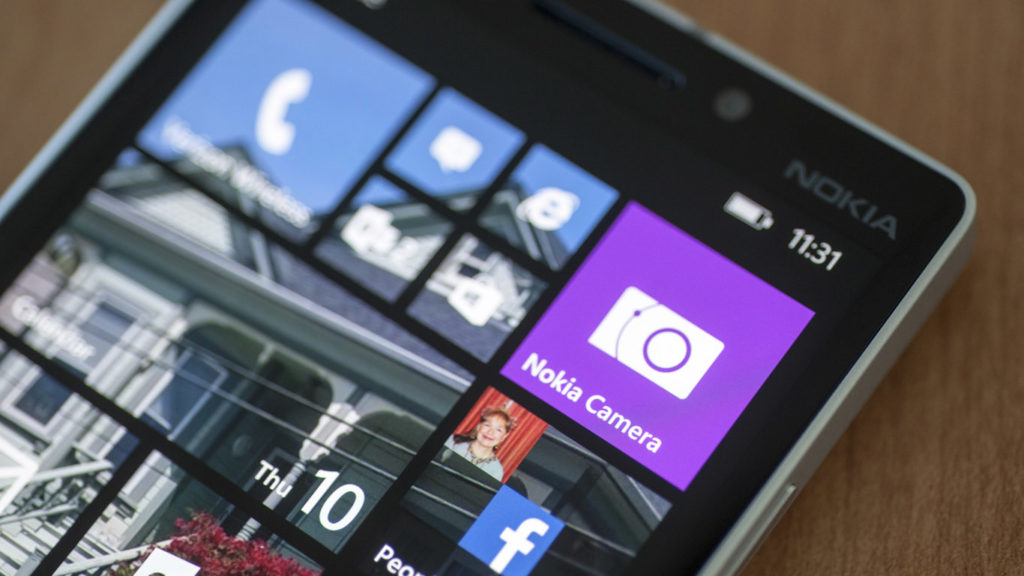
Установка приложения с карты памяти в Windows Phone может быть единственным способом загрузки на смартфон нового софта. Например, когда приложение невозможно скачать по мобильной сети из-за слишком большого размера. Если телефон подключен к мобильным сетям по безлимитному тарифному плану, можно воспользоваться трюком с использованием браузера UC Web. В противном случае, а также во всех других похожих ситуациях для загрузки приложения на Windows Phone без использования компьютера и флеш-карты не обойтись.
Допустим, ваш винфон отключен от интернета и у вас нет доступа к WiFi-сети, но есть компьютер с выходом в интернет. Закачаем приложение из Магазина через ПК, а затем скопируем его на смартфон и установим.
Находим желаемое приложение в каталоге, переходим на его персональную страницу в Магазине. Немного пролистываем страницу вниз и в левой части видим следующее:

Нажимаем «Загрузить и установить вручную» и ждем окончания процесса.
Далее либо берем карту памяти, которая используется вами в винфоне, и устанавливаем ее в компьютер, либо подключаем смартфон к компьютеру через USB-шнур. Открываем папку с загруженной игрой, переходим в любой каталог на флеш-карте (!) и копируем файл только что скачанного приложения. По завершению копирования в зависимости от выбранного вами способа подключения вставляем карту обратно в мобильное устройство или просто отключаем смартфон от ПК.
Заметим, что если в вашей модели флеш-карта извлекается без необходимости отключения смартфона, вам следует перезагрузить смартфон после установки флешки. Если вы подключали смартфон по USB, перезагрузка потребуется обязательно.
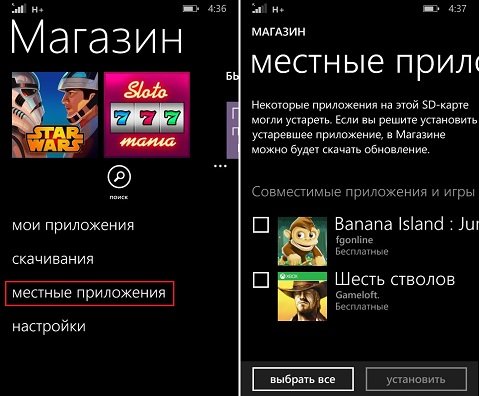
Запускаем клиент Магазина приложений и открываем контекстное меню, тапнув по троеточию. Выбираем «Местные приложения» (в некоторых версиях Windows Phone этот пункт может называться «Локальные приложения» или как-то похоже). Отобразится список обнаруженных на карте памяти программ. Для установки приложения отметьте соответствующий чекбокс птичкой и подождите несколько секунд.
Все. Вы установили приложение с карты памяти на свой Windows Phone.
Если вы скачиваете на флеш-карту игры и программы для Windows Phone со сторонних сайтов, не забывайте распаковывать zip- и rar-архивы перед переносом на флешку, иначе система не сможет идентифицировать их как файл установки. Напомним, установочные файлы для Windows Phone имеют расширение *.xap или *.appx.
Работать с указанными типами архивов можно также непосредственно на Windows-смартфоне. Для этого, например, можно загрузить приложение Archiver, специализирующееся только на распаковке и запаковке архивов, или Pocket File Manager — сторонний файловый менеджер, которым помимо прочего также поддерживается работа с архивами. Первое из приложений бесплатное, второе продается за 34 рубля. Оба приложения совместимы с Windows Phone не ниже версии 8.0. Ссылки на загрузку Archive и Pocket File Manager из Marketplace ниже.

Для всех пользователей, у которых имеется в телефоне слот для карты памяти Micro-SD, ну и конечно же для тех, у кого имеется сама эта карта памяти, есть довольно интересный и полезный способ установки приложений и игр на Ваш смартфон. Данная инструкция полезна будет тем людям, у кого бывают проблемы с интернетом на телефоне или возникают какие-либо ошибки при установке приложений с магазина приложений Маркет. Этот способ подходит исключительно для файлов формата *.xap, которые Вы скачали с Маркета, то есть официальные файлы и не взломанные! Для чего это нужно? Например, Вы хотите скачать несколько файлов, объем которых по 500 мб или еще больше. С телефона скачивать будет их весьма проблематично, но если на компьютере нормальный интернет, то тогда для Вас никаких проблем не возникнет! Данный способ подходит только для смартфонов с операционной системой Windows Phone 8.0. Способ подходит только для смартфонов, у которых есть слот для карты памяти Micro-SD: Nokia lumia 520, Nokia lumia 620, Nokia lumia 720, Nokia lumia 820, HTC 8S и Samsung ATIV S. Если Вы хотите установить взломанные файлы, которые Вы скачивали с нашего сайта, этот способ не подойдет, способ только для файлов с Маркета.
Шаг 1. Самый первый шаг, это необходимость зайти в Маркет с компьютера и найти тот файл, который бы Вы хотели установить на свой телефон!
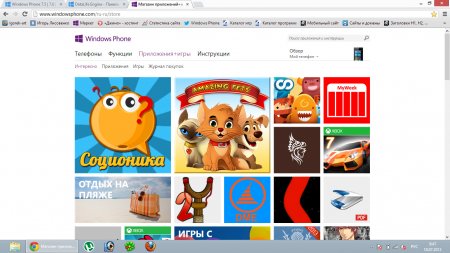
Шаг 2. Выбираем приложение или игру, которую Вы хотите себе на телефон. Для примера рассмотрим игру Amazing Pets, которая предоставляется разработчиком бесплатно!
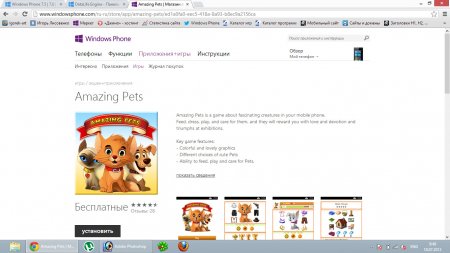
Шаг 3. Внизу страницы каждого приложения или игры, которое встречается на Маркете, имеется ссылка Загрузить и установить вручную, именно по ней нам и необходимо нажать, после чего начнется загрузка файла формата *.xap на Ваш компьютер.
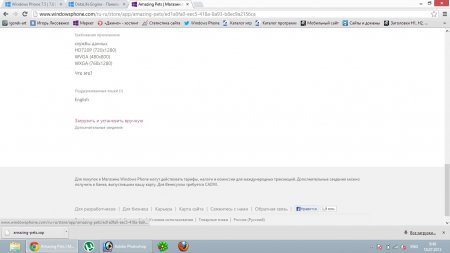
Шаг 4. После того ,как Вы скачали сам файл, необходимо подключить Ваш смартфон к компьютеру по USB-кабелю, который шел в комплекте с телефоном. Если компьютер увидел и память телефона и память карты памяти Micro-SD, то все в порядке.
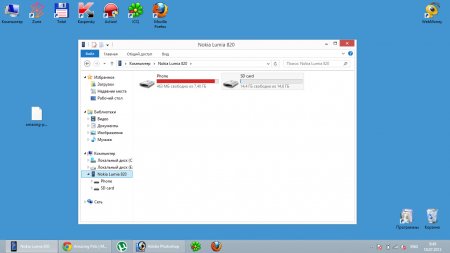
Шаг 5. Теперь необходимо скопировать файл amazin-pets.xap на Вашу карту памяти Micro-SD. И важно помнить, файл необходимо помещать в корень карты памяти, а не в какие-либо созданные папки! В противном случае телефон может просто не найти сам файл.
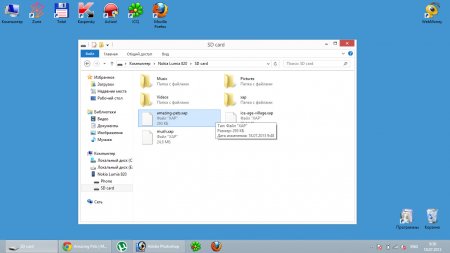
Шаг 6. После того, как Вы скопировали все необходимые файлы на карту памяти, необходимо отключить телефон от Вашего компьютера. Теперь нам нужно выключить телефон, достать карту памяти Micro-SD из слота устройства и потом вставить ее обратно! Это действие необходимо, так как в противном случае, Маркет в телефоне не сможет увидеть Вашу карту памяти.

Шаг 7. Далее, мы включаем телефон и после того, как он полностью загрузится, заходим в приложение Маркет, которое имеется на Вашем смартфоне, теперь там появился пункт SD-карта, который мы собственно говоря и выбираем. Открыв раздел SD-карта, Вы увидите там файл amazin-pets.xap, который мы только что туда скопировали с компьютера.
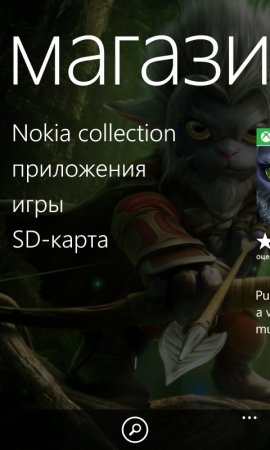
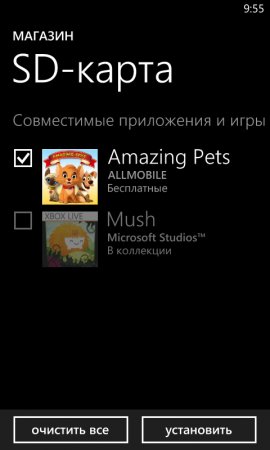
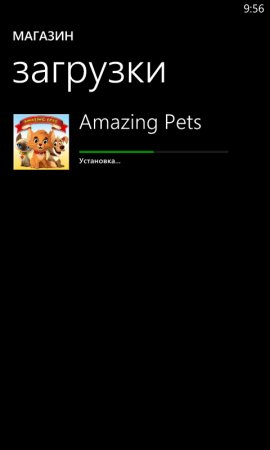
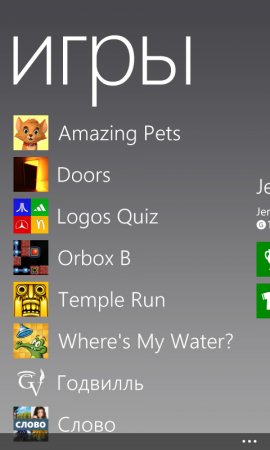
Самая важная особенность: таким способом можно устанавливать любые игры с Маркете: платные и бесплатные. Но есть одно НО, работать они будут в официальном режиме. То есть, если Вы скачали платную игру и думаете, что будете играть в нее бесплатно, то Вы ошибаетесь, Вы будете играть в демо-версию! Данный способ это не взлом Вашего смартфона, это просто один из способов установки файлов на ваш телефон, если у Вас какие-либо проблемы с интернетом на телефоне!
Когда Microsoft объявила, что в Windows Phone 8 будет поддержка SD-карт, это было большим событием, поскольку пользователь WP просил об этой функции долгое время с момента запуска Windows Phone 7. Хотя устройства WP8 существуют уже более месяца. Сейчас не многие люди дошли до того, чтобы по-настоящему познакомиться со всем, что может делать SD-карта в их телефоне. Например, вы можете не знать, что карта предназначена не только для мультимедийных файлов, но также может помочь вам в установке больших приложений, которые вы не хотите загружать прямо на свой телефон. Эта функция может пригодиться, если на вашем телефоне нет Wi-Fi или высокоскоростного подключения для передачи данных, а приложение, которое вы хотите установить, действительно велико. Процесс довольно прост, тем более что WP8 помогает вам на каждом этапе.

Этот метод может быть весьма полезен для обмена большими приложениями с друзьями или их развертывания на нескольких устройствах в одной семье или организации. Вот как это работает с платными и бесплатными приложениями:
- Если приложение доступно бесплатно в Магазине Windows Phone, вы сможете без проблем установить его.
- Если приложение оплачено в Магазине Windows Phone и вы уже покупали его в прошлом, вы сможете без проблем установить его.
- Если приложение оплачено в Магазине Windows Phone и у вас еще нет его, вы сможете установить бесплатную пробную версию или приобрести ее и установить полную версию.
- Если приложение не найдено в Магазине Windows Phone, вы не сможете установить его, даже если оно совершенно бесплатно.
Как видите, этот метод не позволит загружать сторонние приложения, которые не были опубликованы в Магазине Windows Phone. Тем не менее, приложение не будет загружено на телефон; Магазин Windows Phone будет использоваться только для проверки его подлинности из-за мер Microsoft по борьбе с пиратством и для того, чтобы приложения, не одобренные Microsoft, не попали на устройства Windows Phone, чтобы избежать распространения вредоносных программ.
Тем не менее, вот как установить приложения на устройства Windows Phone, используя их файлы XAP.
инструкции
- Убедитесь, что на вашем телефоне есть активное соединение Wi-Fi или сотовая сеть для передачи данных, так как оно потребуется для аутентификации.
- Со своего компьютера перейдите в Магазин Windows Phone, введя следующий URL-адрес в веб-браузере:
- Используя панель поиска в правом верхнем углу, найдите приложение, которое хотите установить.
- На специальной странице приложения прокрутите вниз и найдите параметр с пометкой «Загрузить и установить вручную». Он доступен в столбце под основной кнопкой установки в левой части экрана.
- Щелкните эту опцию. В зависимости от настроек вашего браузера он попросит вас сохранить файл XAP или автоматически начать его загрузку.
- Подключите SD-карту к компьютеру с помощью устройства чтения карт и перенесите на него загруженный файл. Кроме того, вы можете подключить карту к компьютеру перед загрузкой файла и сохранить файл непосредственно на нем, указав соответствующее место для загрузки.
- После завершения загрузки извлеките карту и вставьте ее в свой WP8.
- Перейдите в концентратор WP Store (ранее называвшийся Marketplace) на своем телефоне и выберите опцию SD-карты на его главной странице.
- Концентратор Store достаточно умен, чтобы различать файлы мультимедиа и XAP, и отображает только устанавливаемые файлы, когда с него осуществляется доступ к карте. Убедитесь, что ваш телефон имеет активное подключение для передачи данных, и коснитесь нужного файла XAP.
В отличие от iTunes, вам не будет предложено войти в какую-либо учетную запись при загрузке файла на компьютер, поскольку вся проверка выполняется на устройстве.
Если у вас в телефоне есть слот для карты памяти Micro-SD, ну и разумеется сама это карта памяти, то мы предлагаем довольно интересный и полезный способ, с помощью которого вы сможете установить игры и приложения на ваш смартфон. Это будет особенно полезно для тех у кого бывает пропадает Интернет, а также могут возникать трудности с установкой приложений с Маркета. Использовать в этом способе можно только файлы формата *.xap, которые скачаны из Маркета, и являются официальными!
Данный способ подходит только для смартфонов, у которых есть слот Micro-SD и стоит операционная система Windows Phone 8.0.
Шаг 1. Для начала мы должны зайти в Маркет со своего компьютера и выбрать нужный нам файл для скачивания, который мы бы хотели видеть на своем телефоне.
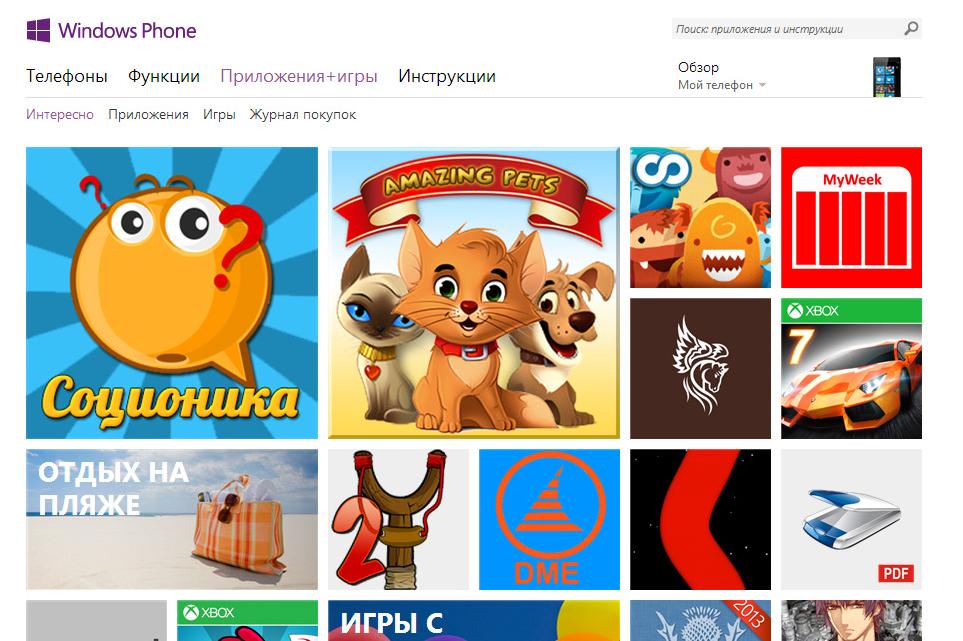
Шаг 2. Выбираем интересующее нас приложение или игру. В качестве примера мы выбрали Amazing Pets, это игра является бесплатной.
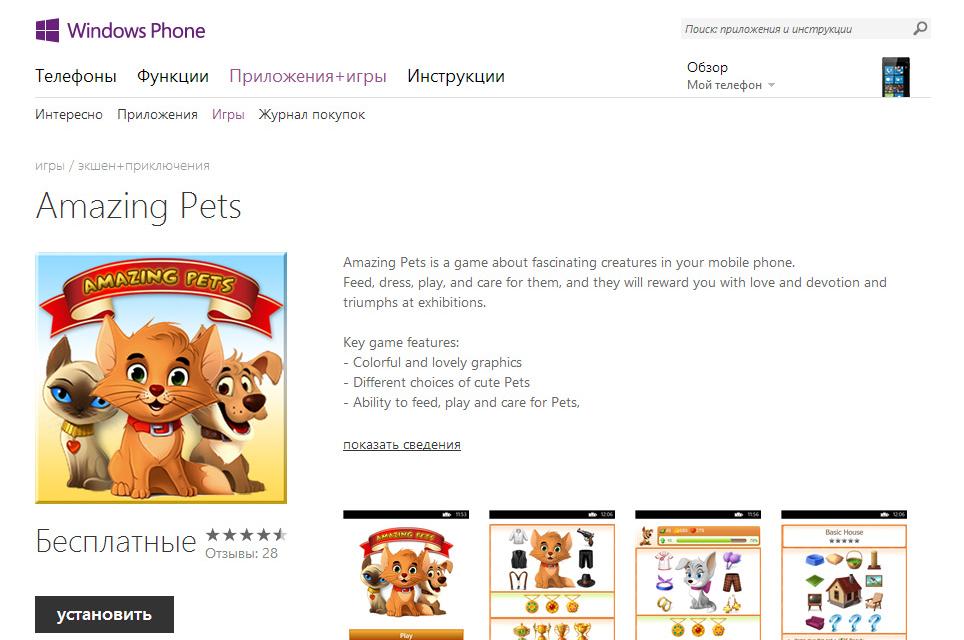
Шаг 3. Теперь опускаемся в самый низ страницы, и там в каждом приложении или игре в Маркете, есть ссылка Загрузить и установить вручную. Нажимаем на нее, и у нас начинается загрузка файла формата *.xap на компьютер.
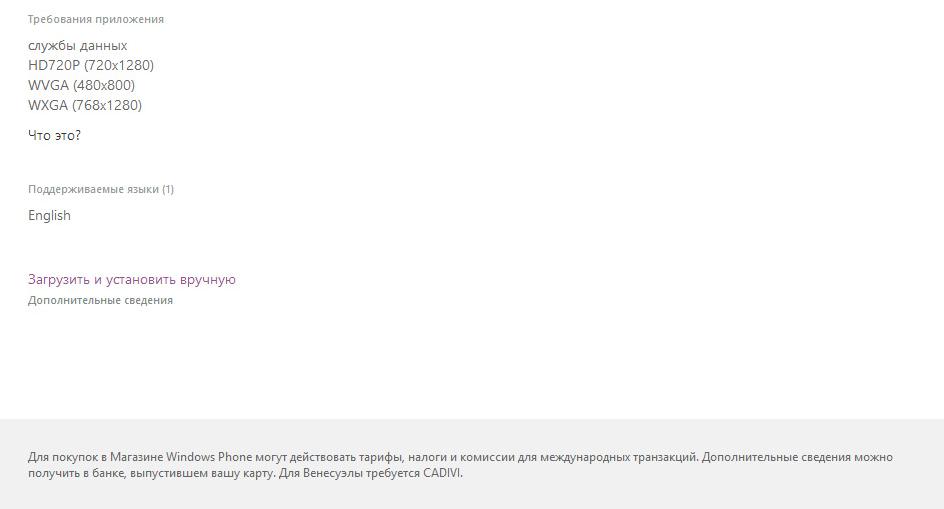
Шаг 4. После того, как завершилась загрузка файла на компьютер, подключаем ваш смартфон к компьютеру с помощью USB-кабеля (идет в комплекте). Ваш компьютер должен определить сам смартфон и карту памяти Micro-SD.
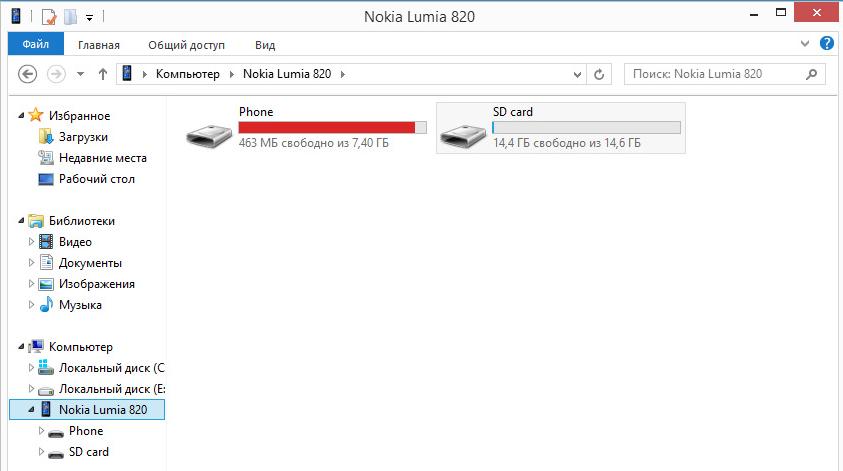
Шаг 5. Следующий шаг. Копируем скачанный файл amazin-pets.xap на вашу карту памяти Micro-SD. Важная особенность! Файл нужно помещать в корень карты памяти, если вы поместите в какую-нибудь папку, то ваш смартфон может просто не увидеть этот файл.
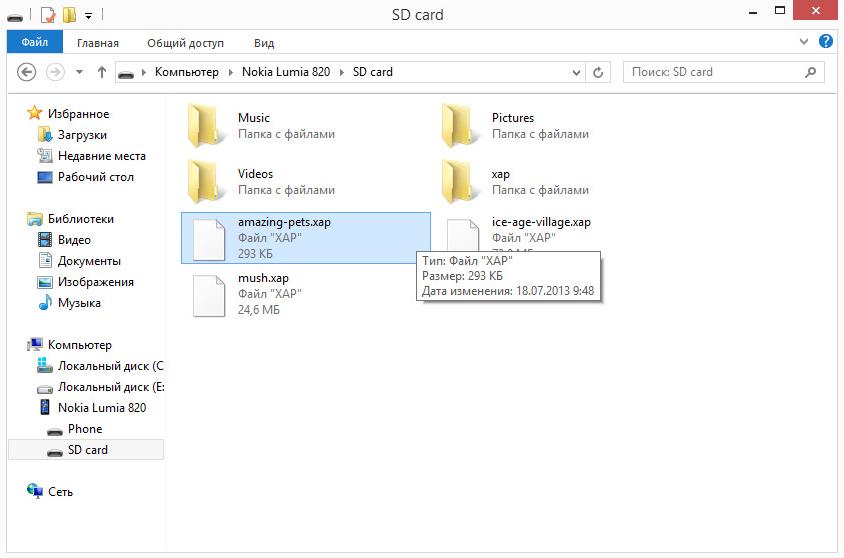
Шаг 6. Теперь самый важный шаг во всей этой процедуре. После завершения копирования и отключения телефона от компьютера, выключаем ваш смартфон и достаем карту памяти Micro-SD, и просто вставляем ее обратно! Такую манипуляцию нужно произвести, чтобы ваш Маркет смог увидеть карту памяти в телефоне.
Шаг 7. Включаем наш телефон, переходим в Маркет и видим там пункт SD-карта. Выбираем его и видим там наш только что закачанный файл amazin-pets.xap.
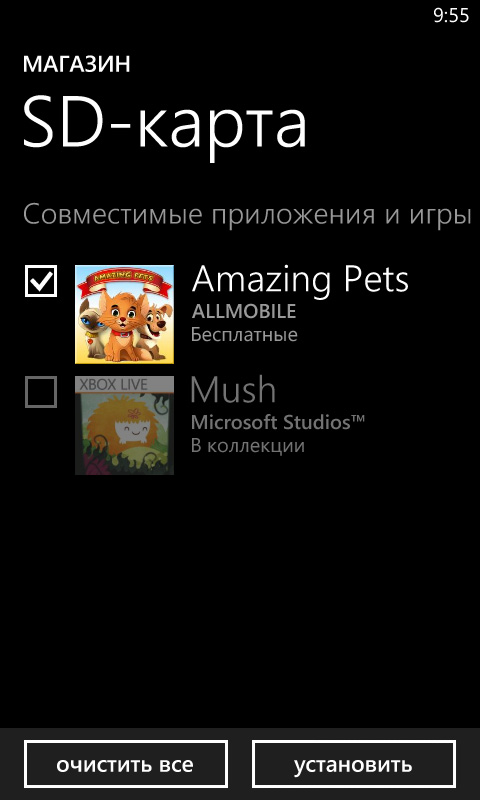
Шаг 8. Далее все просто, выбираем нужные файлы и нажимаем установить. Заходим в раздел игры xBox и видим все выбранные вами игры!
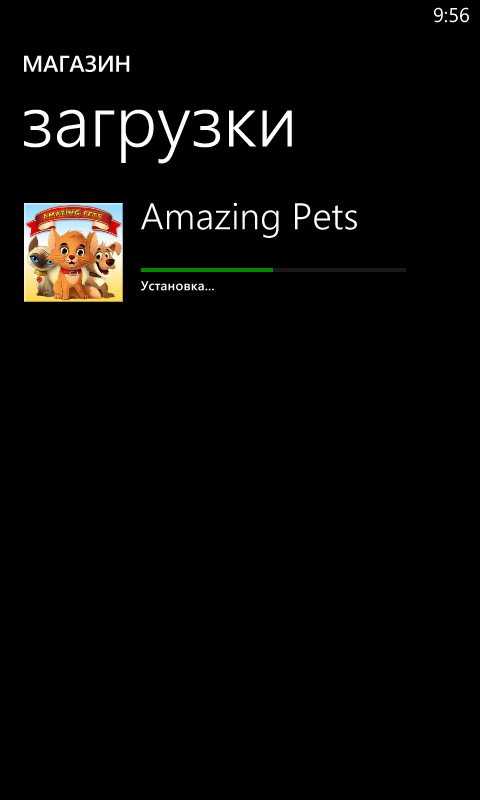
Важно помнить! Этим способом вы сможете установить как платные, так и бесплатные игры. Но работать они будет в официальном режиме. То есть скачать платную игру и надеяться поиграть в нее бесплатно не получится. Мы не взламывали смартфон, а просто показали один из возможных способов установки приложений.
Читайте также:

